如何使用 Microsoft 365 提高工作效率
已發表: 2023-05-22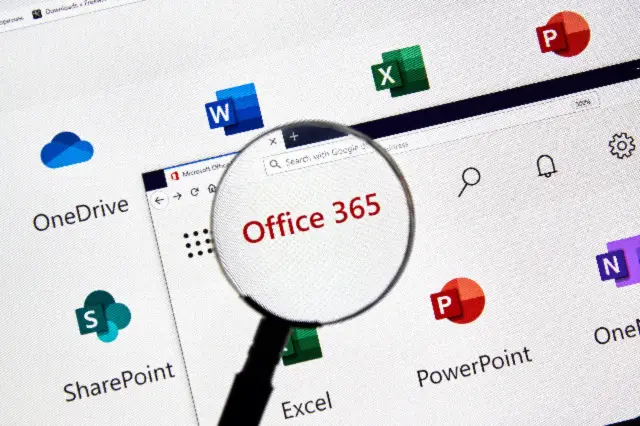
提高工作效率是許多企業的重要目標。 幸運的是,Microsoft 365 提供了幫助實現該目標的工具。 本文將討論如何充分利用 Microsoft 365 來提高工作效率並達到新的效率高度。
使用 Microsoft 365 的好處
Microsoft 365 是一個強大的工具,可以幫助提高工作效率。 它提供了豐富的特性和功能,可以充分利用遠程工作或在辦公室環境中工作。 Microsoft 365 提供雲存儲、協作工具、通信系統等。
它帶有增強的安全協議,讓您更加安心。 先進的安全措施確保機密信息的安全。 因此,員工可以快速高效地完成任務。
根據用戶角色自定義設置使管理員能夠更好地控制在公司網絡內共享哪些數據。 此功能可幫助企業保護敏感數據,同時支持高效的遠程工作流程。 通過聘請信譽良好的服務提供商(例如 Softlanding Managed IT 或您所在地區的類似服務提供商)來幫助您了解更多信息。
Microsoft Teams 如何改善協作
協作對於任何成功的團隊或企業都是必不可少的,Microsoft Teams 使協作變得更加方便。 通過用於所有對話、文檔、任務等的單一平台,您可以與團隊中的每個人聯繫,無論他們身在何處。
導航單一平台有助於減少混亂並讓人們專注於他們的工作,而不是通過多個系統搜索重要信息。 此外,借助 Microsoft Team 的集成聊天和視頻會議工具,您可以輕鬆地跨時區和地點協作,而不會錯過關鍵討論。
Microsoft Teams 還為用戶提供了許多用於管理項目的選項。 您需要的一切都在一個地方——從項目板和任務列表到文件存儲和筆記功能。 您可以找到所需的內容,而無需浪費寶貴的時間尋找資源。
由於 Teams 與 Word、Excel 和 PowerPoint 等其他 Microsoft 產品以及 Trello 和 Asana 等第三方應用程序無縫集成,因此在跟踪進度或在團隊成員之間委派職責時,您可以更加靈活。
使用 Microsoft Teams 安排會議和電話
Microsoft Teams 是在安排會議和電話時保持井然有序和高效的完美工具。 只需單擊一下,您就可以創建論壇或呼叫、邀請他人以及共享文檔、圖像或音頻文件等信息。
借助 Microsoft Teams,你可以設置群聊,以便團隊中的每個人都可以訪問所有最新動態。 您還可以跟踪參加會議或通話的人員。 這樣,如果以後有任何問題或跟進,您會立即知道該聯繫誰。
Microsoft Teams 的另一個重要功能是它能夠與其他應用程序(如 Outlook 日曆或 Skype for Business)集成。 這種集成確保會議中的每個人都可以隨時了解即將進行的活動和約會,而無需在應用程序之間切換。 此外,您可以錄製您的對話以供日後參考以供查看。
如何使用 Microsoft Planner 管理項目
Microsoft Planner 是使用 Microsoft 365 提高工作效率的另一種絕佳方式。它允許用戶創建計劃和任務,以便更好地與團隊成員協作。 該工具允許團隊將任務分配給個人或小組、設置截止日期、組織工作量、跟踪進度並更有效地協作。
它包括可自定義的儀表板,管理人員可以在其中查看任務狀態並確保一切順利運行。 您還可以組織項目以幫助您使用 Microsoft Planner 更快地完成任務。 它與 Outlook 等其他應用程序的兼容性使您可以將電子郵件直接鏈接到任務,以便以後輕鬆訪問。
通過利用 Microsoft Planner 提供的功能,團隊可以簡化他們的工作流程,同時保持溝通渠道暢通。 您可以節省時間和資源,同時在每個項目的整個持續時間內保持高效。
集成 Microsoft 365 應用程序以進行項目管理
Microsoft 365 是一套功能強大的應用程序,可幫助提高工作效率。 它提供了一個集成的項目管理平台,使協作和任務成功變得更加容易。 Microsoft Teams 提供了許多功能,允許用戶組織和跟上他們的項目。
有效利用 Microsoft 365 提供的工具的一種方法是將其各種應用程序集成到一個人的工作流程中。 這裡有些例子:
- 項目組織:Microsoft Planner 幫助將任務組織到板、桶和清單中,使您能夠監控進度。Outlook 允許輕鬆訪問與特定計劃或項目相關的電子郵件。 OneNote 用作存儲與正在進行的工作相關的筆記和想法的地方。 SharePoint 使團隊能夠在成員之間快速共享文檔。
- 協調活動:使用 Skype for Business,人們可以舉行虛擬會議來討論重要事項或提供更新。Yammer 允許員工在私人對話中就他們當前的目標進行互動。 PowerApps 簡化了數據輸入程序,這樣團隊成員就不會浪費時間手動填寫表格。 Flow 可自動執行通知、批准等流程。
這些是您在處理任何項目時可以使用 Microsoft 365 進行有效協作的一些方法。
如何使用 Microsoft Power Automate 自動執行任務
您是否曾經希望有一種方法可以提高您的工作效率,而無需佔用您一天的額外時間? Microsoft Power Automate 可以提供幫助。 此自動化工具可讓您輕鬆設置自動化任務,節省您的時間和精力,同時讓您的工作更有效率。
在 Power Automate 中使用觸發器和操作可以幫助創建“流”或小程序來自動執行任務。 您可以使用 Flows 在特定事件發生時發送通知、將文件從一個位置複製到另一個位置或發送電子郵件。
Power Automate 與 Outlook、Teams 和 SharePoint 等 Microsoft 365 應用程序無縫集成。 因此,設置 Flow 比以往任何時候都容易。 無需編碼。 借助自動化的力量,您可以在更短的時間內完成更多的工作,並全天保持高效。
自動化對生產力的好處
企業可以通過自動化工作流程來減少對手動流程的依賴並節省時間。 自動化使用戶能夠更多地關注需要人情味的高價值活動,例如客戶支持和戰略制定。 借助正確的自動化工具,員工可以訪問數據並根據準確的信息快速做出決策。

另一個好處是,它通過為設置帳戶或發送歡迎電子郵件等重複性操作創建模板來簡化員工入職。 它可以幫助新員工更快上手,並儘早提高生產力。 它還通過消除手動流程中的潛在錯誤(例如打字錯誤或格式不正確)來確保所有任務的一致性。
自動化通過簡化組織內部門和團隊之間的溝通來提高效率。 例如,關於項目狀態變化的自動通知確保每個人都能持續了解正在發生的事情。 因此,每個部門負責人或團隊成員的手動更新是可選的。
通過利用 Microsoft Power Automate 的自動化,您可以提高工作流程的準確性、提高運營效率並降低與體力勞動相關的成本。 它還可以為更重要的任務釋放資源並獲得更大的性能提升。
如何使用 Microsoft Excel 進行數據管理和分析
Microsoft Excel 是用於管理和分析數據的強大工具。 它允許您輕鬆創建電子表格、排序數據和計算平均值,使用戶能夠以各種方式可視化他們的數據。
使用數據透視表和圖表是 Excel 幫助提高工作效率的最佳方式之一。 數據透視表是大量數據的匯總。 您可以將信息分類或將其與相關數據進行比較以進行進一步分析。
將數據集匯總為可管理的塊意味著您不必同時篩選所有信息,從而幫助您根據需要專注於特定領域。 同時,您可以使用 Excel 中的圖表來提供數據的圖形表示。 通過這種方式,趨勢或模式比單獨研究原始數據更容易發現。
數據分析對生產力的好處
在查看原始數據時,數據分析有助於識別隱藏的差異或模式。 例如,跟踪幾個月的員工出勤率可以幫助您了解員工在特定日期比其他日期缺勤的原因。 通過儘早注意到這一趨勢,管理人員可以在問題變得更嚴重之前主動解決問題。
另一方面,數據分析可以洞察客戶偏好,從而改進產品或服務。 它還提供有關您的策略有效性的寶貴反饋。 決策者可以比較不同的方法並確定哪種方法產生最好的結果。
正確分析的數據可以為公司帶來競爭優勢,因為他們可以根據準確的信息而不是假設或猜測來實施變革。 有效衡量績效可確保企業在為客戶提供高質量產品和服務的同時保持領先於競爭對手。
使用 OneDrive 進行文檔協作的好處
Microsoft 365 具有許多用於提高工作效率的功能。 OneDrive 是其中的一項功能,其文檔協作能力使團隊可以在世界任何地方開展項目。
以下是使用 OneDrive 進行文檔協作的一些好處:
- 它通過自動備份提供安全存儲,減輕對丟失重要文檔或數據的擔憂。
- 只要有互聯網連接,您就可以隨時隨地訪問您的文件。 無需隨身攜帶副本或將其存儲在本地。
- 您可以通過允許他人查看或編輯文件來安全地與他人共享文檔。
- 您的團隊成員可以處理同一個項目,而無需通過電子郵件來回發送同一文件的不同版本。
OneDrive 可以幫助您跟踪更改,從而輕鬆保持井井有條並確保每個人都在同一頁面上。 此外,Microsoft 365 強大的搜索引擎可以快速輕鬆地查找存儲在 OneDrive 中的任何文檔,而無需再浪費時間在文件夾中搜索特定文件。
自定義 Microsoft 365 以滿足您的業務需求
您可以通過簡單的步驟定制 Microsoft 365 以滿足獨特的要求和規範。 自定義 Microsoft 365 的第一步是為用戶設置不同的角色和權限,這些角色和權限決定了他們在平台內可以訪問的內容。
它允許管理員為特定個人提供額外的特性或功能,同時限制其他人的訪問以避免干擾他們的工作流程。 此外,根據用戶偏好設置通知和提醒也很重要,這樣每個人都能收到與其相關的重要信息。
同時,還有創建自動化任務的選項,例如安排會議、發送電子郵件和共享文檔而無需手動輸入。 因此,您可以通過節省手動執行這些平凡任務所花費的時間來簡化流程,從而提高整體生產力。
通過利用 Microsoft 365 提供的所有自定義工具,您可以最大限度地提高效率,並確保沒有人對數據和操作擁有過多或過少的控制權。
使用 Microsoft 365 實現安全性和合規性的優勢
隨著公司繼續接受數字化轉型和遠程工作,安全性和合規性對於確保流程保持高效和安全至關重要。 Microsoft 365 提供各種旨在確保機密數據安全並遵守法規的解決方案。
第一層保護來自使用 Azure Active Directory (AAD)。 您可以使用這個基於雲的身份平台管理組織內跨應用程序、設備、服務或網絡的用戶訪問權限。
僅使用此功能,您就可以創建一道額外的牆來防止惡意行為者試圖通過非法方法或做法進入您的系統。 您還可以根據用戶的角色創建自定義策略,根據他們的需要限制他們的訪問,防止未經授權的活動。
Microsoft 365 還提供高級威脅防護 (ATP)。 它通過在可疑活動成為威脅之前檢測它們來幫助防止網絡攻擊。 ATP 使用機器學習算法來分析交通流中的模式。 它還會跟踪已知的惡意軟件簽名,以便在它們再次出現在其他地方時捕獲它們。
它會監控電子郵件中是否存在網絡釣魚企圖,並會在下載前掃描在線存儲的文件中是否存在惡意內容。 這需要 IT 管理員更少的手動干預。 因此,它可以保護員工免受潛在威脅,同時讓他們能夠高效地工作。 此外,它還最大限度地減少了由於誤報或人為錯誤產生的不必要警報而造成的中斷。
有了這些功能,組織可以放心他們的系統是安全的。 他們還可以繼續遵守行業法規。 因此,即使在安全風險可能比平時更高的情況下,他們也能保持高效。
結論
Microsoft 365 是企業提高生產力的絕佳工具。 它提供了許多功能來幫助您管理項目、與同事協作以及安全地存儲文檔。 您可以使用可用的可自定義選項定制 Microsoft 365 以滿足您的業務需求。 通過利用這些功能,您可以在更短的時間內完成更多工作。 因此,您可以高枕無憂,因為您知道所有數據都是安全的。

